- Plantillas Web
- Plantillas E-commerce
- Plantillas de CMS y Blog
- Plantillas Facebook
- Constructor Web
XML Flash. Edición general (Eliminar texto, imágenes, enlaces, añadir áreas de texto)
abril 5, 2012
En este tutorial Usted puede encontrar instrucciones para quitar los elementos de la pagina, como texto, imagenes, enlaces, columnas, etc, y tambien instrucciones para agregar un area de texto en plantillas XML Flash.
Como un ejemplo, vamos a utilizar la pagina hoteles, que incluye tres imagenes y tres columnas con los enlaces animados en cada columna.
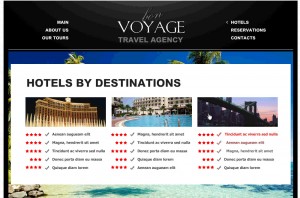
Abra el fichero .fla de la carpeta sources/flash mediante el programa Adobe Flash.
Encuentre y abra en Scene el clip pages. Otros nombres son Pages, pages_all, all content o content.
Al abrirlo podra ver capas y fotogramas (frames) en la linea de tiempo (timeline).
Mueva la linea de tiempo para ver cada pagina.
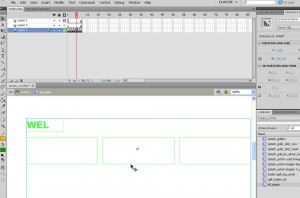
Encuentre la pagina que desea modificar y haga doble clic en ella en la escena, para entrar y ver todos los elementos de esta pagina.
Haga clic para seleccionar un elemento/objeto. Consulte el panel de Propiedades para ver el nombre.
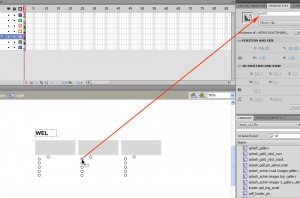
Seleccione los objetos innecesarios en la escena y apriete la tecla Delete/Quitar para eliminarlos.
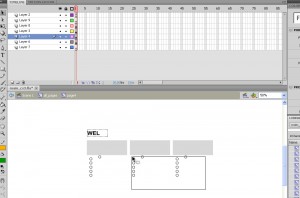
Abra Action Script en Top Layer (capa superior), el primer frame en la linea de tiempo.
Encuentre script para cada elemento eliminado de la escena y elimine su script tambien.
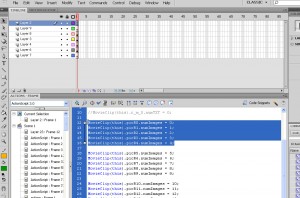
Vamos a revisar un ejemplo una vez mas y eliminar las imagenes.
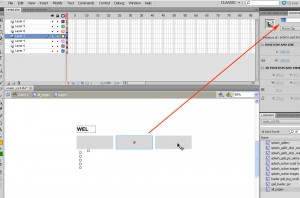
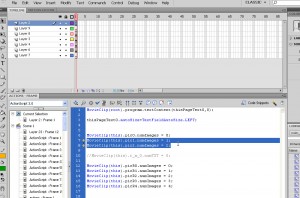
De esta manera hemos eliminado dos imagenes y dos columnas con los enlaces.
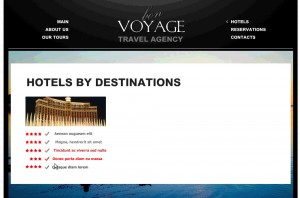
Vamos a eliminar todos los enlaces de texto y anadir nuestra area de texto con un texto simple.
Abra el fichero main.xml de la carpeta sources/flash.
Encuentre el contenido de hotels y elimine los textos innecesarios:
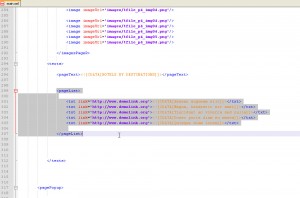
Agregue un simple pageText.
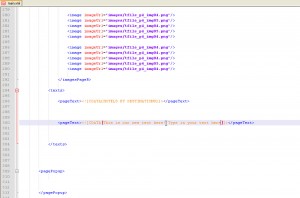
Guarde este fichero y abra el fichero .FLA de nuevo.
Elimine los objetos de vinculos de texto de la escena y elimine Action Script para ellos, como lo hicimos antes.
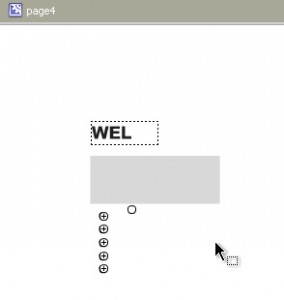
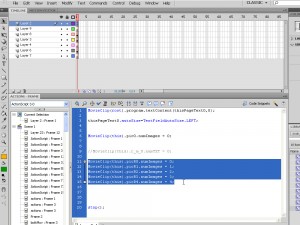
Agregue script para este texto simple:
MovieClip(root) .program.textContent(thisPageText1,1);
thisPageText1.autoSize=TextFieldAutoSize.LEFT;
NOTA: esta sera una segunda area de texto en esta pagina. Por lo tanto thisPageText incluye el numero 1.
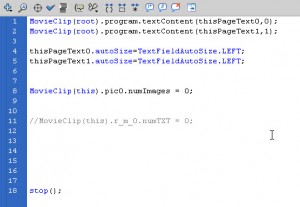
Agregue una nueva area de texto en la escena con la herramienta Texto (Text Tool). Extienda esta area de texto si es necesario.
En el panel de Properties (Propiedades) especifique el nombre del area de texto: thisPageText1.
Asegurese de elegir el tipo Dynamic Text (Texto dinamico).
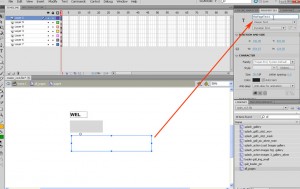
Puede escribir un texto dummy en el area de texto y cambiar el color de tipo de letra, su tipo y tamano mediante el panel de Properties (Propiedades).
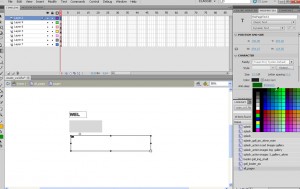
NOTA: este texto dummy no sera visible despues de la publicacion del fichero.
Publique el fichero .FLA para revisar la vista previa.
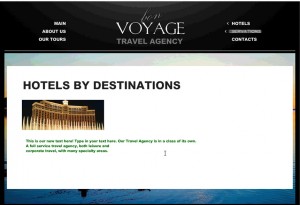
Sientase libre de revisar el tutorial:
XML Flash. Edicion general (Eliminar texto, imagenes, enlaces, anadir areas de texto)













